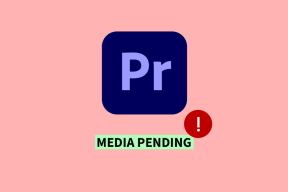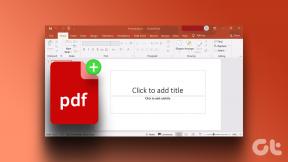Ρυθμίστε τις αυτόματες απαντήσεις στο MS Outlook για εξομοίωση συμπεριφοράς εκτός γραφείου
Miscellanea / / February 11, 2022
Όλες οι κύριες υπηρεσίες ηλεκτρονικού ταχυδρομείου ιστού που γνωρίζω σάς επιτρέπουν να ρυθμίσετε μια αυτόματη απάντηση διακοπών όταν σκοπεύετε μην χρησιμοποιήσετε το email σας για λίγο. Ωστόσο, εάν χρησιμοποιείτε α πρόγραμμα-πελάτης ηλεκτρονικού ταχυδρομείου επιτραπέζιου υπολογιστή, το Outlook για παράδειγμα, δεν έχουν όλες οι εκδόσεις του άμεσο τρόπο να το ρυθμίσουν.
Εάν είστε χρήστης του MS Outlook, θα χαρούμε να μάθετε ότι μπορείτε να ρυθμίσετε αυτόματες απαντήσεις για όλα αυτά εισερχόμενα μηνύματα (ακόμα και αν δεν χρησιμοποιείτε την έκδοση Exchange που συνοδεύεται από ένα Out Of Office (OOO) Βοηθός). Ας δούμε πώς.
Βήματα για την εξομοίωση της συμπεριφοράς του Outlook εκτός γραφείου
Υπάρχουν δύο γενικά βήματα για τη ρύθμιση αυτού. Πρώτα, πρέπει δημιουργήστε ένα πρότυπο αυτόματης απάντησης που θα χρησιμοποιηθεί για αυτοματοποιημένες απαντήσεις.
Βήμα 1: Δημιουργήστε μια νέα αλληλογραφία με το επιθυμητό μήνυμα αυτόματης απάντησης. Εχω το Μορφή επιλεγμένο ως Απλό κείμενο από το Επιλογές αυτί.
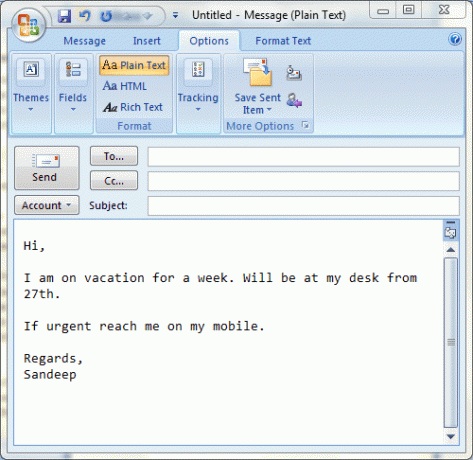
Βήμα 2: Αποθηκεύστε αυτό το μήνυμα ως Πρότυπο του Outlook.
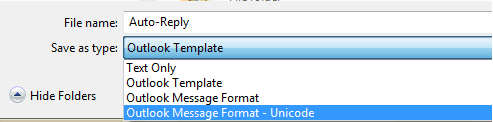
Αφού γίνει αυτό, είστε έτοιμοι να μεταβείτε στο δεύτερο μέρος της διαμόρφωσης. Αυτό θα σας βοηθήσει να αυτοματοποιήσετε τις απαντήσεις με βάση τον τύπο των εισερχόμενων μηνυμάτων που εμφανίζονται στα εισερχόμενά σας.
Βήμα 3: Πλοηγηθείτε στο Εργαλεία -> Κανόνες και ειδοποιήσεις. Στο επόμενο παράθυρο θα πρέπει να ξεκινήσετε με ένα Νέος Κανόνας κάτω από Κανόνες ηλεκτρονικού ταχυδρομείου.

Βήμα 4:Ξεκινήστε από τον κενό κανόνα και προχωρήστε με Ελέγξτε τα μηνύματα όταν φτάνουν επιλογή όπως φαίνεται στην παρακάτω εικόνα.
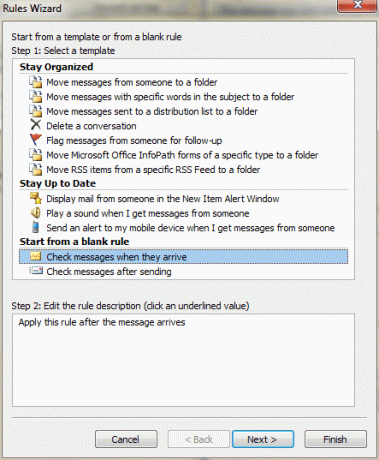
Βήμα 5: Καθορίστε τους κανόνες σας για τα εισερχόμενα μηνύματα, ώστε να μπορεί να σαρωθεί και να φιλτραριστεί ανάλογα. Μπορείτε να επιλέξετε πολλά πλαίσια εδώ.
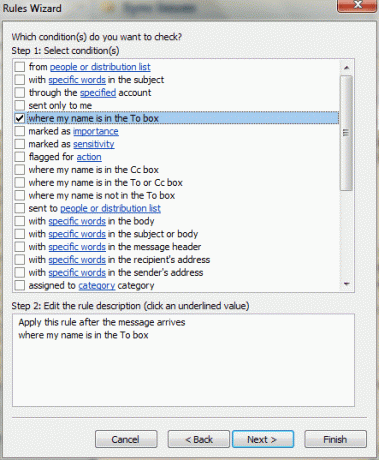
Βήμα 6: Για τον κανόνα ενέργειας πρέπει να επιλέξετε απάντηση χρησιμοποιώντας ένα συγκεκριμένο πρότυπο. Κάντε κλικ στην υπογραμμισμένη τιμή για να επιλέξετε το πρότυπο που είχατε αποθηκεύσει στο Βήμα 2.
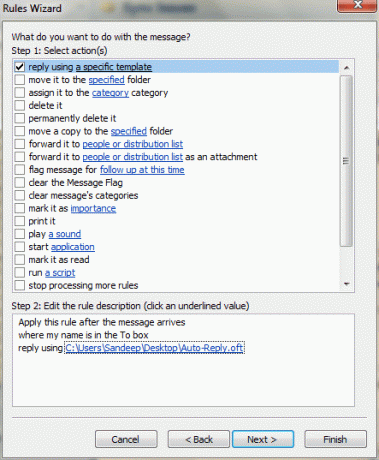
Βήμα 7: Εάν υπάρχουν εξαιρέσεις για τα πρότυπα φιλτραρίσματος και ενεργειών, μπορείτε να ελέγξετε την κατάργησή τους ανάλογα με την περίπτωση.
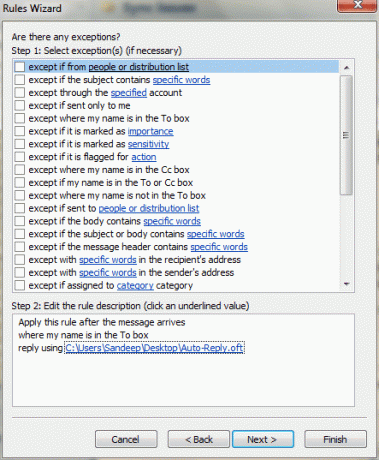
Βήμα 8: Ελέγξτε και οριστικοποιήστε τους κανόνες για να μην θέλετε να κάνετε αλλαγές ή διορθώσεις.

Βήμα 9: Θα δείτε ότι η καταχώρηση προστίθεται στο Κανόνες και ειδοποιήσεις διαλόγου. Εφαρμόστε το όπως ελέγχεται πριν βγείτε για τις διακοπές σας.
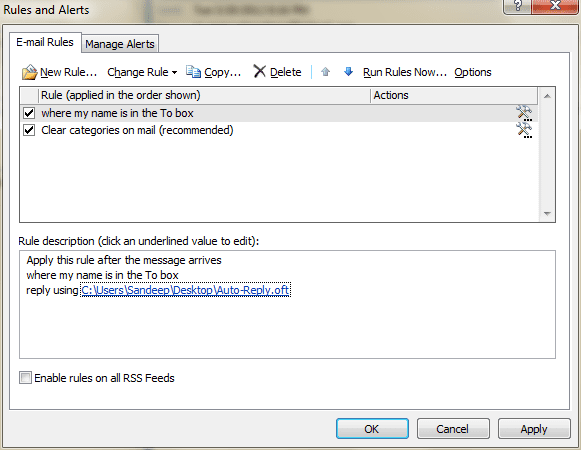
συμπέρασμα
Εάν θέλετε πραγματικά να κάνετε ένα διάλειμμα από τη δουλειά κατά τη διάρκεια των διακοπών σας, θα πρέπει να δοκιμάσετε αυτήν τη ρύθμιση στο Outlook. Οι ανταποκριτές διακοπών έχουν σκοπό να εξυπηρετήσουν έναν σκοπό: να σας επιτρέπουν να απολαύσετε τον ελεύθερο χρόνο σας χωρίς την πίεση να απαντάτε σε κάθε νέο email. Αυτή η μέθοδος στο Outlook λειτουργεί απρόσκοπτα, απλώς πρέπει να λάβετε σωστά τους κανόνες και να διασφαλίσετε τη σωστή σύνδεση διακομιστή.
Τελευταία ενημέρωση στις 03 Φεβρουαρίου 2022
Το παραπάνω άρθρο μπορεί να περιέχει συνδέσμους συνεργατών που βοηθούν στην υποστήριξη της Guiding Tech. Ωστόσο, δεν επηρεάζει τη συντακτική μας ακεραιότητα. Το περιεχόμενο παραμένει αμερόληπτο και αυθεντικό.